Google har den seneste tid oplevet massive problemer med at indeksere nye sider. Flere og flere webmasters og SEO-folk rapporterer også problemer med indeksering af deres sider.
Hos Brand Movers har vi også haft problemer med indeksering af nye landingssider. Vi har set forsinkelser på alt fra 2-3 uger til 4 måneder.
Vi kiggede derfor på, hvordan man kunne øge chancen for indeksering efter at have lavet alle ændringer ift. Googles anbefalinger.
Vi valgte derfor at eksperimentere med Googles API, som kan bruges til indeksering af visse typer af sider. Inden brug af API'en, så sørg for at dine sider rent faktisk er værd for Google at indeksere. Vi har skrevet om generelle problemer med indeksering her.
Nogle sider, såsom jobopslag og livestreams, har kort levetid og kan derfor ikke vente på normal indeksering. Derfor har Google gjort det muligt at anmode om indeksering via en API. Det har vist sig, at man også kan få indekseret “normale sider” såsom produktsider eller blogindlæg via API’en.
Brand Movers har brugt API’en ad flere omgange på sider, som har været placeret under “Discovered - Currently not crawled” i Google Search Console, og som er blevet crawled og indekseret inden for et par timer.
Note: I og med at funktionen er udviklet til jobopslag og andre sider med kort levetid, bruger du API’en til et andet formål end tiltænkt fra Googles side. Derfor er det ikke til at sige, om der er nogen langtidseffekt ved at bruge API’en. Det er derfor på eget ansvar at bruge indeksering gennem API’en til andet, end hvad funktionen er skabt til.
Google har sagt, at de pt. eksperimenterer med Google IndexNow som Yandex og Bing allerede har afprøvet. IndexNow minder meget om ovenstående indekseringsmetode og vil på sigt måske udfase behovet for et .xml sitemap. Du kan læse mere om IndexNow her: https://searchengineland.com/google-is-testing-the-indexnow-protocol-for-sustainability-375932
Inden start
Du har brug for følgende ting:
- Et download af .zip-filen fra Github: https://github.com/Herpryth/Google-Indexing-Nodejs-Script (shoutout til Michael Kitas fra https://www.websidev.com/, som har lavet scriptet)
- Node.JS - som kan downloades her: https://nodejs.org/en/
- Owner-rettigheder af domænet i Google Search Console
Så er vi klar – lad os få indekseret dine sider
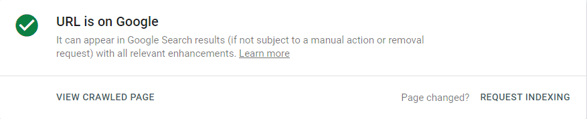
- Trin 1: Kommandoprompt og download packages
Efter du har installeret Node.JS og downloadet ZIP filen, starter du kommandoprompt. I kommandoprompt skriver du CD + stien på mappen hentet fra GitHub – den vil højst sandsynlig være under “overførsler” eller “downloads”.
I denne skribents tilfælde er det:
“cd C:\Users\Matti Ljungberg\Downloads\Google-Indexing-Nodejs-Script-master” og tryk ENTER.
Efterfølgende burde din sti nu være rettet til det, du skrev ind før.
Nu skriver du så: “npm i” (uden anførselstegn).
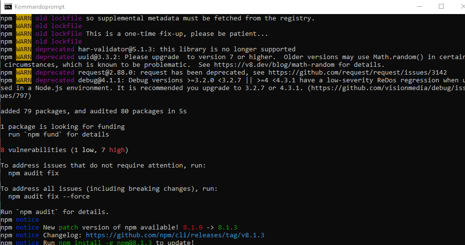
Kommandoprompt burde nu hente forskellige packages (se ovenstående).
- Trin 2: Create Project og Enable API
Mens du er logget ind på den rigtige GSC konti, åbn så: https://console.cloud.google.com/apis/enableflow, og tryk på “Create Project”.
Sørg for at følge de næste trin:
1. Tilføj et “Project name” – evt. “dinside-index”
2. Klik “Create”
3. Confirm Project – tryk på “NEXT” og “Enable API”
- Trin 3: Vælg API og opsætning af account
Fra din nuværende URL erstat alt op til og med “...project=” med: https://console.cloud.google.com/apis/credentials/wizard?project=
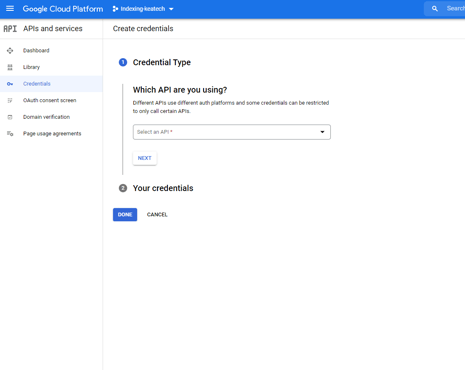
Du burde nu befinde dig under “Credential Type” (se ovenstående side) og gør nu følgende trin:
1. Under “Which API are you using?” vælg “Indexing API”, og tryk “Næste”.
2. Under “Service account details” udfyld “Service Account Name” (navnet er ikke vigtigt – kald den evt. “sidenavn-index”), og tryk “Næste”.
3. Grant this service account access to the project:
Sæt rollen til “Owner”, og tryk på “Continue”.
4. Grant users access to this service account:
Du skal ikke udfylde noget her, bare klik “Continue”/”Done”.
- Trin 4: Indtast Service Account i GSC
Gå til Google Search Console
1. Find dit domæne.
3. Sørg for at du står som "Owner" eller "Ejer".
4. Tryk på Settings -> User And Permissions ->
5. Klik på de 3 prikker ud for din email.

6. Tilføj din service account, som du lavede tidligere.
(Kan findes her: https://console.cloud.google.com/apis/credentials)
- Trin 5: Download JSON, og kør i CMD.
Gå til: https://console.cloud.google.com/iam-admin/serviceaccounts
1. Tryk på dit projekt.
2. Tryk på de 3 prikker under “Actions”.
3. Tryk på “Manage keys”.
4. Vælg “Add Key” og “Create new key”.
5. Vælg Json.
6. Den downloadede JSON-fil placerer du under mappen, du downloadede fra GitHub.
7. Slet den eksisterende fil “service_account.json”.
8. Omdøb den fil, du har lagt ind i mappen, til “service account”, så det fulde navn for filen bliver "service account.json.
9. I filen “urls.txt” indsætter du de URLs, du gerne vil have crawlet.
(Én URL pr. linje og MAX 200)
10. Gem filen.
11. Åben Kommandoprompt igen.
12. Skriv “node index.js”.
- Trin 6: Done
Nu burde CMD gerne spytte ud noget, der ligner dette. Hvilket betyder, det er lykkedes. Længere nede i CMD kan du se, hvilke URL’er den har sendt ind via API’en.
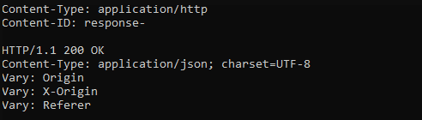
%202.jpg)
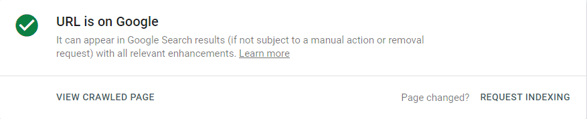
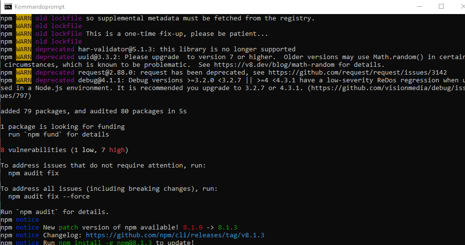
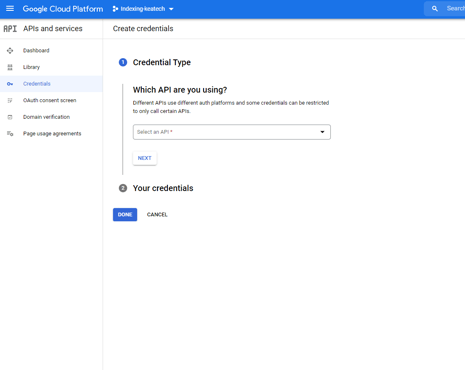

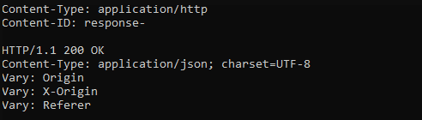
Kommentarer (1)